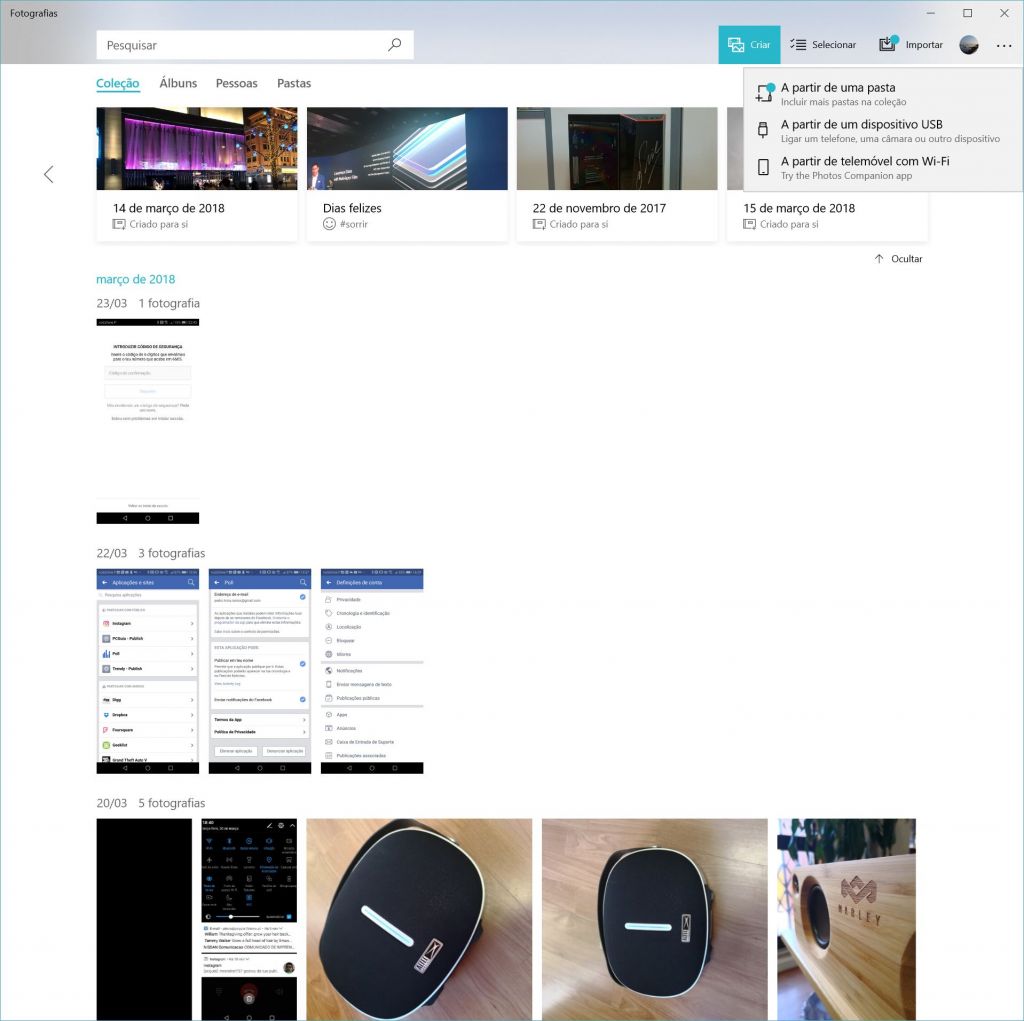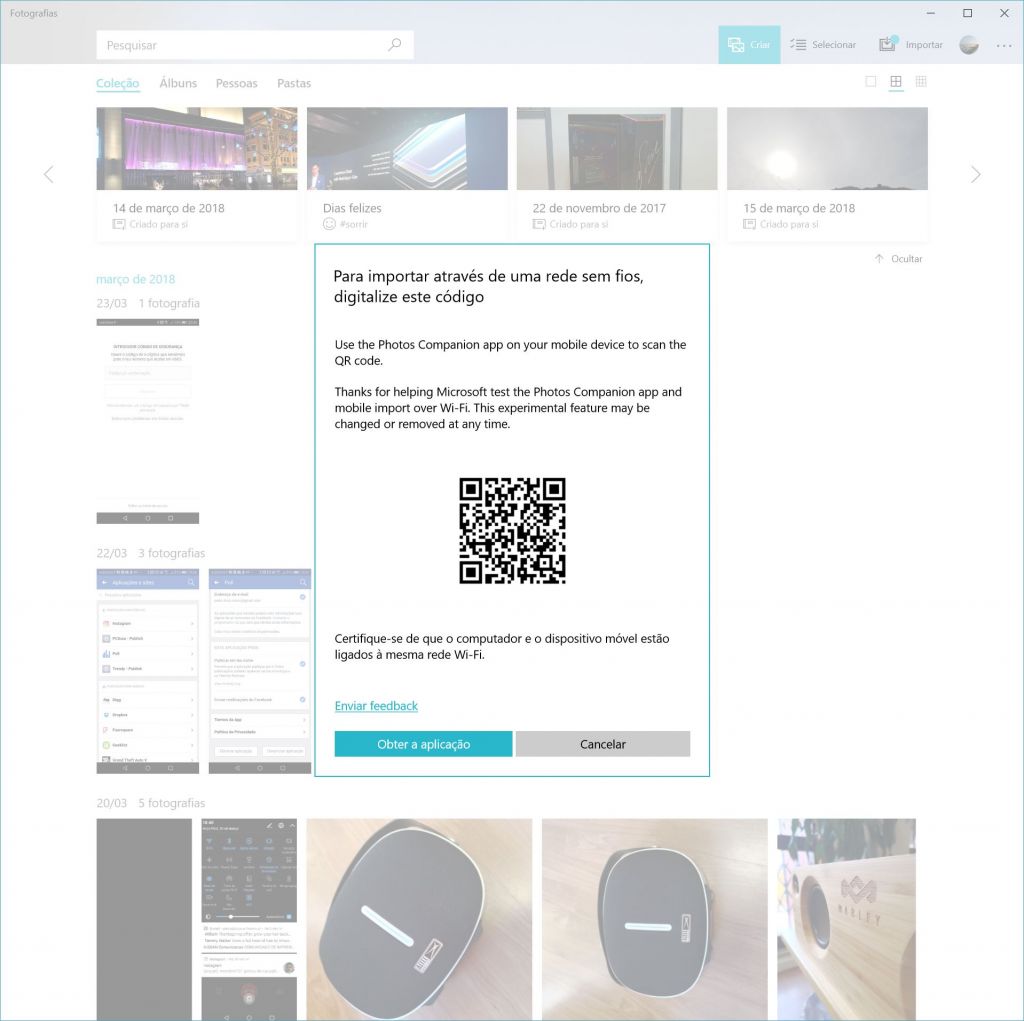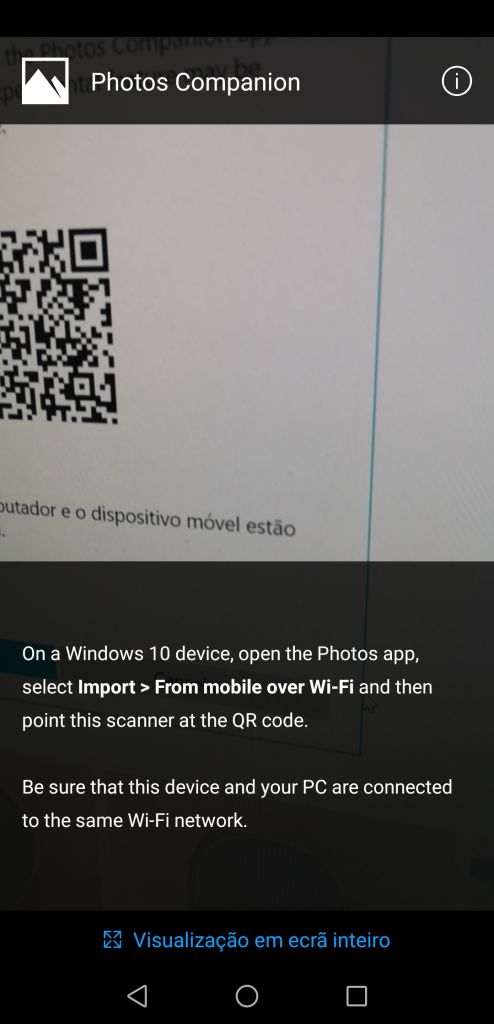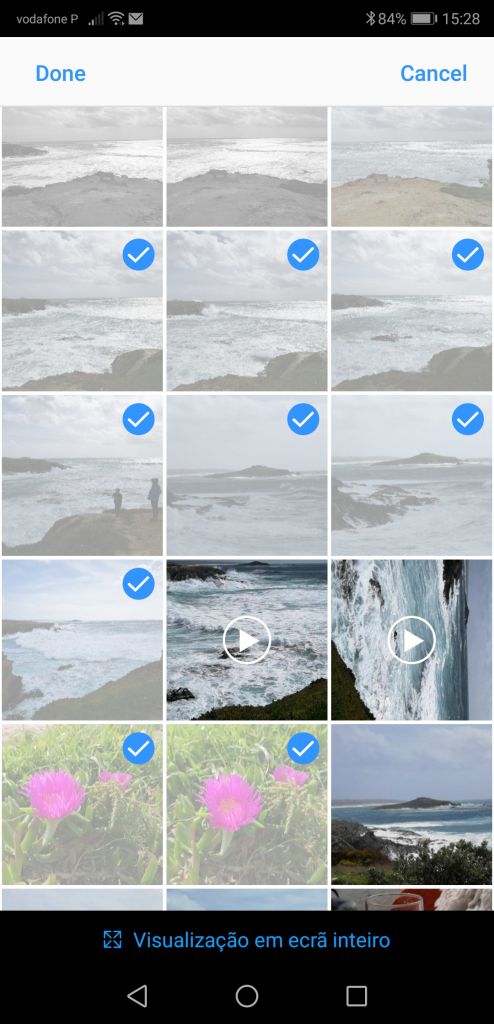Existem muitas formas de enviar fotos do seu dispositivo móvel para o computador, desde enviá-las por email até ligar um cabo USB. Mas agora apareceu uma nova que utiliza uma aplicação chamada Microsoft Photos Companion.
Esta aplicação está disponível para iOS e Android e funciona tanto em smartphones como com tablets e serve para enviar fotos de qualquer dispositivo móvel para um computador através de uma ligação Wi-fi. Os requisitos para que este sistema funcione são poucos: ambos os dispositivos têm de estar na mesma rede Wi-fi e o PC tem de ter o Windows 10. Depois basta abrir a app, escolher as fotos e enviá-las. Do lado do PC as fotos vão aparecer na aplicação Fotografias do Windows, onde pode vê-las, editá-las, imprimi-las ou organizá-las.
Vejamos como se faz.
Descarregue a Photos Companion
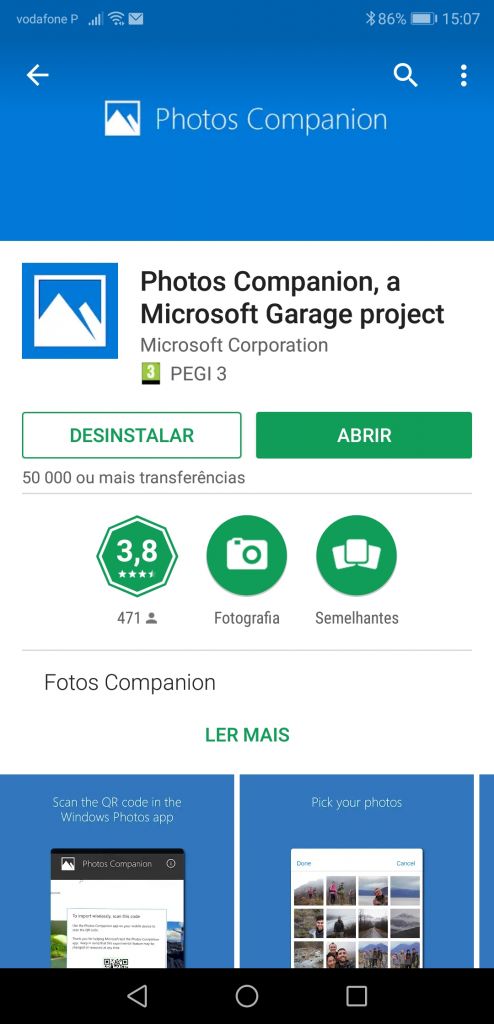
Pode descarregar a aplicação Photos Companion a partir da Google Play ou da App Store da Apple. Depois abra a aplicação fotografias no Windows 10. Clique no ícone ‘Ver mais’ (…), depois clique em ‘Definições.
Importação móvel

Arraste o conteúdo da janela para cima até chegar à indicação: ‘Pré-visualização’ e ligue a opção ‘Ajudar a Microsoft a testar a funcionalidade de importação móvel por Wi-fi’.
Configurar
De seguida, clique na seta para a esquerda que está no canto superior esquerdo para voltar à janela principal do programa ‘Fotografias’. Clique no botão ‘Importar’ e procure a indicação ‘A partir de telemóvel o Wi-fi’. Se não vir esta opção, feche a aplicação ‘Fotografias’ e volte a abri-la e clique outra vez no botão ‘Importar’.
QR-Code
Depois de clicar em ‘A partir de telemóvel ou Wi-fi’, vai aparecer uma nova janela com um código QR.
Casar a app com o computador
Active a aplicação que instalou no seu dispositivo móvel no passo 1 e toque em ‘Send photos’. O programa vai pedir para activar a câmara do dispositivo, aponte-a para o código QR que está no ecrã do computador. Assim que a app conseguir digitalizar o código o ecrã muda para um mosaico das suas fotos.
Escolher fotos
No dispositivo móvel, toque em todas as fotos que quiser enviar para o computador. Quando acabar de escolher toque em ‘Done’. A partir daqui o processo de envio é automático. No final, pode tocar em ‘Send more’ para repetir o processo e enviar mais fotos.
Veja a sua biblioteca de imagens
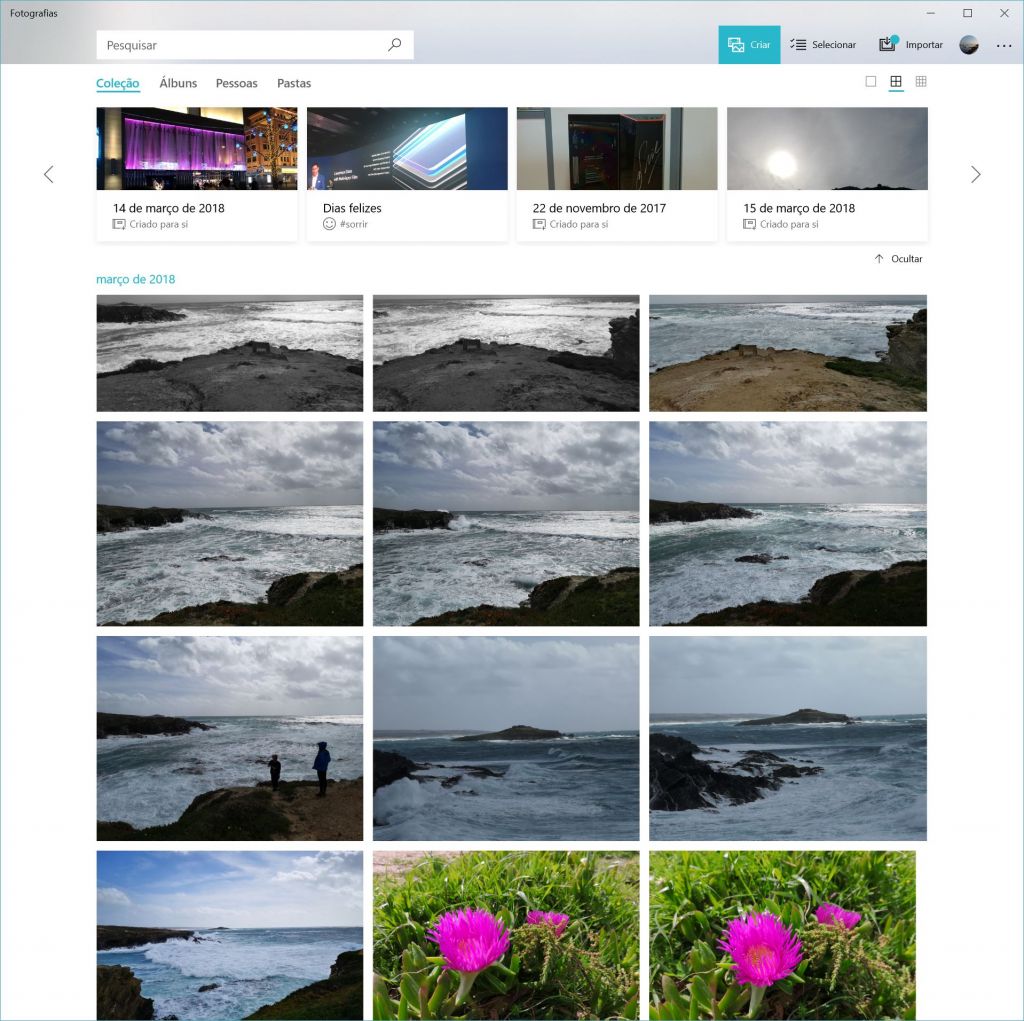
As fotos transferidas aparecem na sua biblioteca de imagens do PC. Agora pode editá-las ou imprimi-las.